Akceleracja sprzętowa Windows
Wcześniej czy później aktywni użytkownicy systemu operacyjnego Microsoft mogą mieć pytania dotyczące akceleracji sprzętowej Windows 7, 8 lub 10. Wynika to z faktu, że treści wideo, interfejs graficzny lub gry komputerowe nie zawsze poprawnie współdziałają z tym ustawieniem.
Funkcje
Około 15 lat temu wszystkie operacje wykonywane były przy użyciu tylko centralnego procesora. Zadania przetwarzania tekstu, obrazów, a nawet uruchamiania prostych gier zależały całkowicie od niego. Oczywiście z biegiem czasu wydajność takich systemów nie była wystarczająca. Ale technologia również nie ustała. Deweloperzy próbowali w jakikolwiek sposób zwiększyć efektywność swoich produktów. Z tego powodu opracowali technologie, które znacznie zmniejszyły obciążenie centralny procesor i ogólnie, zwiększyć wydajność komputera. Przełomem w tym obszarze było przyspieszenie sprzętowe. Pozwoliło to na przetwarzanie obrazów i elementów graficznych systemu na karcie wideo.
Technologia ta zwiększyła produktywność nie tylko podczas pracy w systemie, ale także w aplikacjach 3D, takich jak gry i programy wymagające dużej ilości zasobów do pracy z grafiką 3D.
Warto zauważyć, że akceleracja sprzętowa nie działa bez zainstalowanych sterowników kart graficznych określonego producenta. Jego brak może być dobrze widoczny na nowo zainstalowanym systemie Windows, jeśli system działa z uniwersalnym oprogramowaniem.
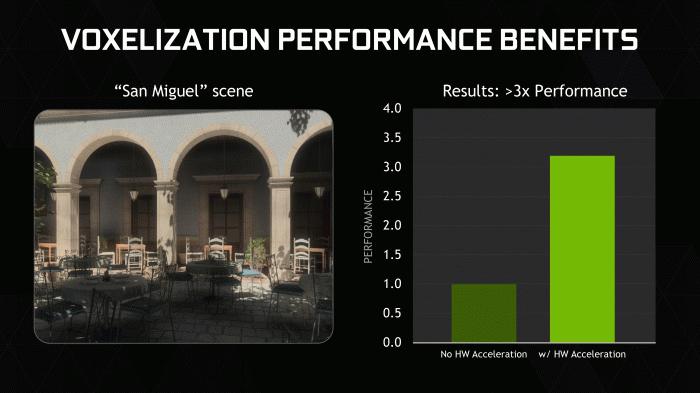
Problemy i rozwiązania
Oczywiście, po pozytywnych cechach opisanych powyżej, pojawia się pytanie, dlaczego należy odłączyć akcelerację sprzętową. Jednym z powodów mogą być błędy związane z używaniem Flash Playera. Przechodząc na Youtube i wybierając interesujące wideo, użytkownik może napotkać problem z zielonym ekranem zamiast odtwarzać wideo. Aby go rozwiązać, konieczne będzie jedynie wyłączenie przyspieszenia w ustawieniach Adobe Flash Playera. Podobny problem może pojawić się również w przypadku użytkowników Firefoksa. W takim przypadku zalecane jest wyłączanie akceleracji sprzętowej tylko w ustawienia przeglądarki lub po prostu zmienić go na inny.
Ze względu na ogromną różnorodność kart wideo na obecnym rynku, programiści Microsoft po prostu nie mają czasu na zoptymalizowanie systemu dla wszystkich kart wideo. Z tego powodu mogą występować problemy z przyspieszoną grafiką. Aby je rozwiązać, musisz wyłączyć technologię w ustawieniach systemowych karty graficznej.
Istnieje również opcja, gdy użytkownik po prostu chce korzystać z gier wideo, które nie obsługują przyspieszenia sprzętowego. W tym przypadku, i tutaj pomoże opcja pełnego wyłączania technologii w systemie.
Wyłącz Flash Player
Jeśli flash Gracz podaje błędy, wideo nie gra, albo zamiast niego w odtwarzaczu pojawia się zielone tło, może to oznaczać, że przyspieszanie zawiodło w jego pracy. W takim przypadku użytkownik będzie musiał znaleźć odpowiedź na pytanie, jak wyłączyć akcelerację sprzętową tylko w programie Adobe.
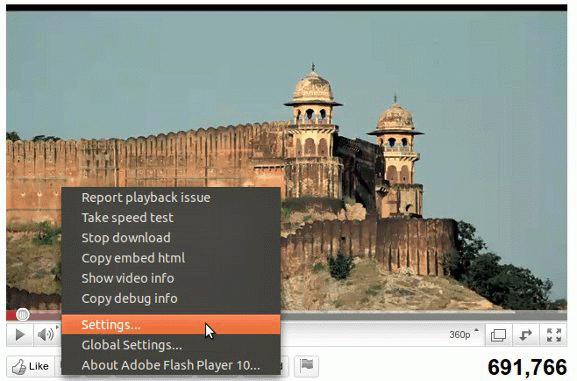
Aby to zrobić, musisz uruchomić wideo, nawet jeśli nie jest wyświetlane poprawnie. Następnie kliknij prawym przyciskiem myszy, aby otworzyć listę, w której musisz wybrać menu ustawień. Następnie otworzy się okno z dostępnym punktem do wyłączenia akceleracji sprzętowej. W takim przypadku, jeśli wszystko zostanie wykonane poprawnie, zielone tło zniknie, a wideo rozpocznie się poprawnie.
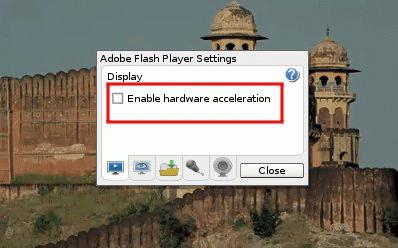
Wyłącz w przeglądarce Mozilla Firefox
Niektórzy użytkownicy Firefoksa napotykają problemy z tą przeglądarką. Może to być wyrażone zarówno w niskiej prędkości wyświetlania informacji, jak iw bardziej kardynalnych błędach, gdy po pewnym czasie pracy z programem pojawi się czarny obszar zamiast jego okna. W przypadku, gdy nie ma chęci do zmiany przeglądarki, użytkownik musi przestać używać sprzętowej akceleracji graficznej, aby mogła działać poprawnie. Aby to zrobić, musisz przejść do ustawień przeglądarki, klikając odpowiedni element w rozwijanym menu o nazwie Firefox. Po otwarciu okna ustawień w górnym panelu po prawej stronie użytkownik będzie mógł znaleźć kartę Zaawansowane. Klikając na niego, poniżej zobaczysz menu, w którym musisz wybrać "Ogólne". W tym oknie znajduje się pozycja "Jeśli to możliwe, użyj przyspieszania sprzętowego." Po usunięciu zaznaczenia i ponownym uruchomieniu programu wyeliminujesz problemy związane z tą technologią.
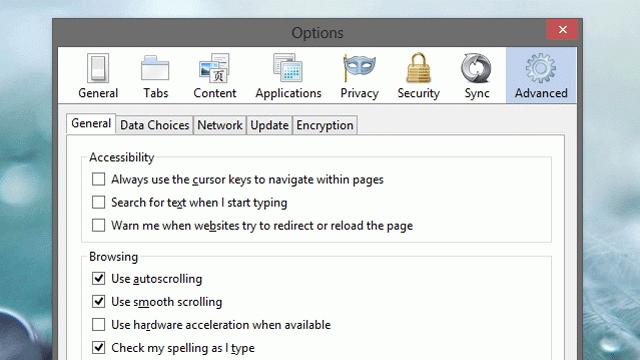
Pełne wyłączenie systemu
Wyłączenie akceleracji sprzętowej w systemie Windows może być konieczne nie tylko do uruchamiania aplikacji 3D bez obsługi lub nieprawidłowej operacji GUI. Taka potrzeba może powstać, gdy występują problemy z przechwytywaniem wideo ekranowego w różnych specjalistycznych programach. Aby poradzić sobie z problemem wyłączania akceleracji sprzętowej w samym systemie, należy użyć Panelu sterowania. Po jego otwarciu będziesz musiał dwukrotnie kliknąć ikonę "Ekran". Następnie użytkownik będzie miał okno właściwości ekranu. Będzie musiał wybrać menu "Ustawienia". Następnie konieczne będzie wybranie pozycji "Zaawansowane", a opcja "Przyspieszenie sprzętowe" może zostać zmieniona na pozycję "nie". Prawidłowo wykonując powyższe czynności, użytkownik będzie mógł osiągnąć pożądany wynik.
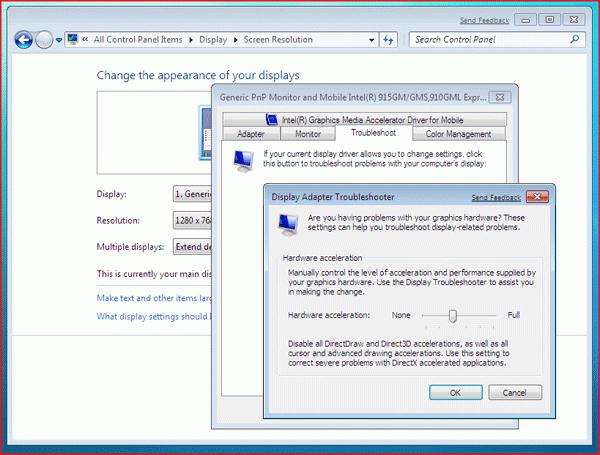
Technologia w systemach nowej generacji
Czas już dawno minął, gdy przyspieszenie sprzętowe w systemie było nową technologią, co zaskakująco zwiększyło wydajność interfejsu graficznego. Ale deweloperzy Microsoft na pewnym etapie powiodły się ponownie. Kolejnym krokiem w pracach nad akceleracją sprzętową było stworzenie kafelkowego interfejsu w Windows 8. Nowy projekt nie stał się tylko piękną powłoką, ale został stworzony w celu połączenia oprogramowania tabletu i klasycznych komputerów, co stało się możliwe dzięki rozważanej technologii.
Pomimo tego, że rozwiązanie to nie zostało ciepło przyjęte przez użytkowników systemów Microsoft, zostało ostatecznie zmienione i udoskonalone w nowym systemie Windows 10, co pozwoliło na wygodniejsze przejście z wersji 7.